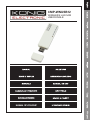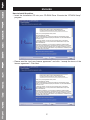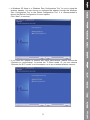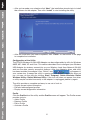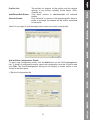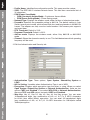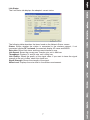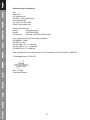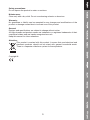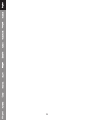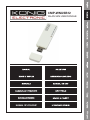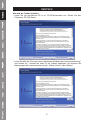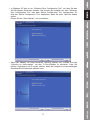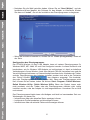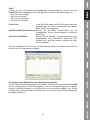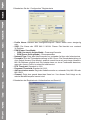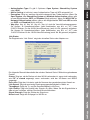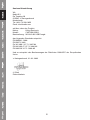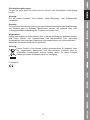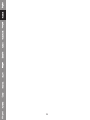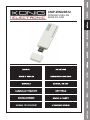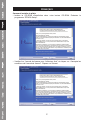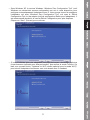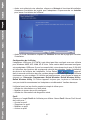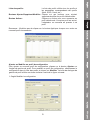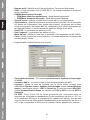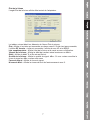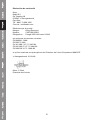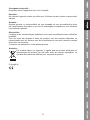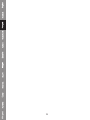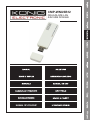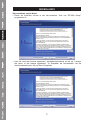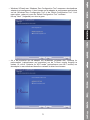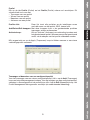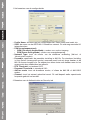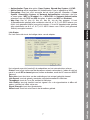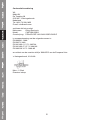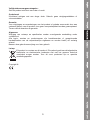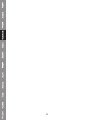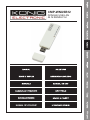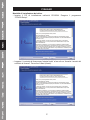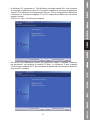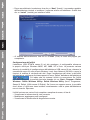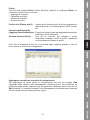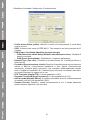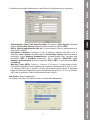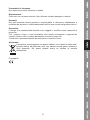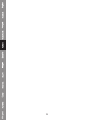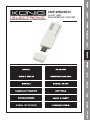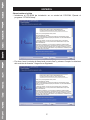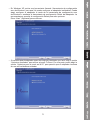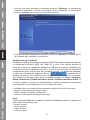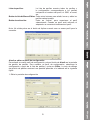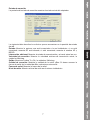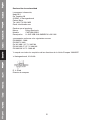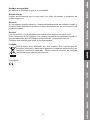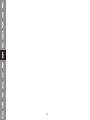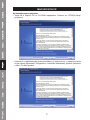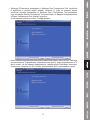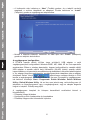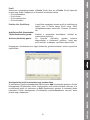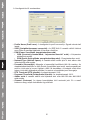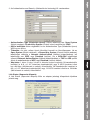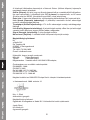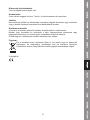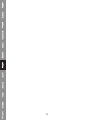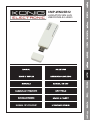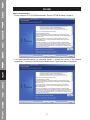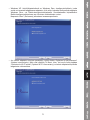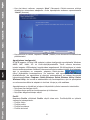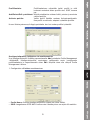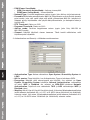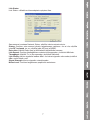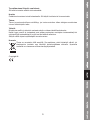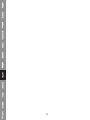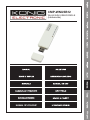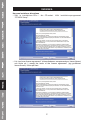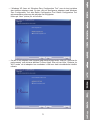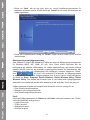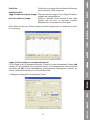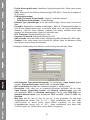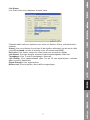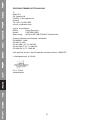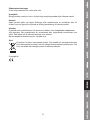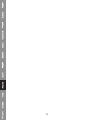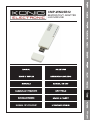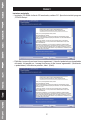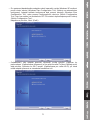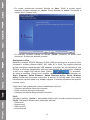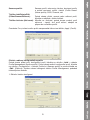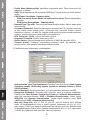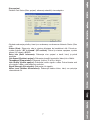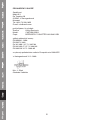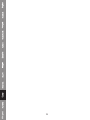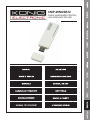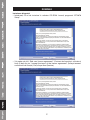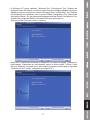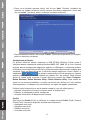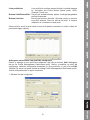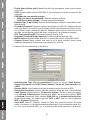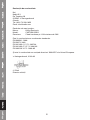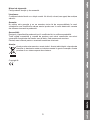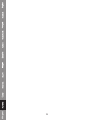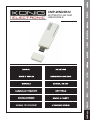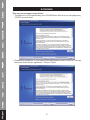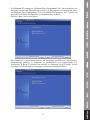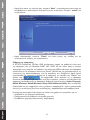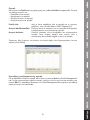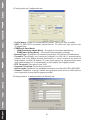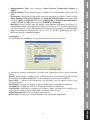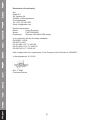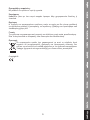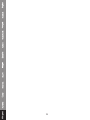König CMP-WNUSB12 Specificatie
- Categorie
- Netwerkkaarten
- Type
- Specificatie
Pagina laadt ...
Pagina laadt ...
Pagina laadt ...
Pagina laadt ...
Pagina laadt ...
Pagina laadt ...
Pagina laadt ...
Pagina laadt ...
Pagina laadt ...
Pagina laadt ...
Pagina laadt ...
Pagina laadt ...
Pagina laadt ...
Pagina laadt ...
Pagina laadt ...
Pagina laadt ...
Pagina laadt ...
Pagina laadt ...
Pagina laadt ...
Pagina laadt ...
Pagina laadt ...
Pagina laadt ...
Pagina laadt ...
Pagina laadt ...
Pagina laadt ...
Pagina laadt ...
Pagina laadt ...
Pagina laadt ...
Pagina laadt ...
Pagina laadt ...
Pagina laadt ...

2
NEDERLANDS
Het installeren van de driver
• Plaats de installatie cd-rom in het cd-romstation. Voer het “RT2070 Setup”
programma uit.
• Lees de “end user license agreement” (eindgebruikerlicentie) en klik op “I accept
the terms of the license agreement” (ik accepteer de voorwaarden van de
licentieovereenkomst). Klik op Next (Volgende).

3
• Windows XP heeft een “Windows Zero Configuration Tool” waarmee u de draadloze
adapter kunt configureren. U kunt kiezen om de adapter te configureren met behulp
van de “Windows Zero Configuration Tool” of de “Ralink Configuration Tool”. Voor
meer opties, raden wij u aan de “Ralink Configuration Tool” te kiezen.
Klik op “Next” (Volgende) om door te gaan.
• Als u de prestaties van de adapter wilt verbeteren, selecteer dan “Optimize for
performance” (optimaliseren van prestaties) om de Tx Burst modus mogelijk te
maken. Of u kiest “Optimize for Wi-Fi mode” (optimaliseren voor Wi-Fi modus) om
de adapter in een standaard draadloos netwerk te laten functioneren.

4
• Nadat u uw keuze gemaakt heeft, klikt u op “Next” (Volgende). De installatie-wizard
start met de installatie van de software voor de adapter. Klik vervolgens op “Install”
(Installeren) om de installatie van het hulpprogramma te starten.
• Nadat de installatie voltooid is, klikt u op “Finish” (Beëindigen) aan de onderzijde
van het scherm om de installatie te beëindigen.
Configuratie van het hulpprogramma
De RT2070 draadloze Hi-Gain USB-adapter kan onder Windows 98SE, ME, 2000,
XP en Vista middels het bijbehorende hulpprogramma geconfigureerd worden. Deze
paragraaf beschrijft hoe u uw draadloze USB-adapter voor een verbinding met uw
draadloze lokale netwerk (WLAN) configureert en hoe u de mogelijkheden voor
gegevensbeveiliging gebruikt. Nadat de driver en het hulpprogramma van de adapter
geïnstalleerd zijn, zal het “Ralink” pictogram
van uw adapter
onderaan uw scherm verschijnen. Dit betekent dat het hulpprogramma op uw systeem
geactiveerd is. Als het hulpprogramma niet geactiveerd is, start het hulpprogramma
dan door op: Start> Alle programma's> Ralink Wireless> Ralink Wireless Utility>
Ralink Wireless Utility te klikken. Als het pictogram nog steeds niet verschijnt, dan is
de driver of het hulpprogramma misschien verkeerd geïnstalleerd of is de adapter niet
goed in de USB-poort geplaatst. Probeer het nog eens.
Het hulpprogramma biedt een complete en eenvoudig te gebruiken set tools voor:
• de weergave van de actuele statusinformatie
• het bewerken en toevoegen van geconfigureerde profielen
• de weergave van de actuele diagnostische informatie

5
Profiel
Klik op de tab Profile (Profiel) en het Profile (Profiel) scherm zal verschijnen. Dit
scherm biedt tools voor het:
• Toevoegen van een profiel
• Wissen van een profiel
• Bewerken van een profiel
• Activeren van een profiel
Profiles List: Deze lijst toont alle profielen en de instellingen ervan
zoals de naam van het profiel, SSID, kanaal, enz.
Add/Delete/Edit knoppen: Met deze knoppen kunt u de geselecteerde profielen
toevoegen, wissen en bewerken.
Activate knop: Klik op “Activate” (Activeren) om verbinding te maken met
het geselecteerde profiel. Wanneer een profiel geactiveerd
wordt, zal de adapter met het profiel verbonden worden.
NB: vergeet niet om op de Apply (Toepassen) knop te klikken wanneer u een nieuw
verbindingsprofiel aanmaakt.
Toevoegen of bewerken van een configuratieprofiel
Voor het toevoegen van een nieuw configuratieprofiel, klikt u op de Add (Toevoegen)
knop van het profielmanagement scherm. Voor het wijzigen van een configuratieprofiel,
selecteert u de configuratie uit de profiellijst en klikt u op de Edit (Bewerken) knop. Het
Profiel Management dialoogvenster verschijnt (zie onderstaande afbeelding).

6
1. Het bewerken van de configuratietab
• Profile Name: de naam van het configuratieprofiel. Deze naam moet uniek zijn.
• SSID: de naam van het IEEE 802.11 draadloos netwerk. Dit veld mag maximaal 32
tekens bevatten.
• PSM (energiespaarstand)
• CAM (Constantly Awake Mode) – modus voor continu toegang.
• PSM (Power Saving Mode) - modus voor energiebesparing.
• Network Type: toont de modus van de draadloze verbinding ('Ad-hoc' of
'Infrastructure' modus).
• Preamble: specificeert de preamble instelling in 802.11b. De standaard instelling
is 'Auto Switch' (accesspoint modus), waarmee zowel korte als lange headers in de
802.11b frames mogelijk zijn. De adapter kan alleen korte radio headers aan als het
accesspoint deze ondersteunt en gebruikt.
• RTS Threshold: is standaard 2312.
• Fragment Threshold: is standaard 2312.
• Ad-hoc mode: toont de draadloze modus, of alleen de 802.11B of 802.11B/G
modus.
• Channel: toont het actueel gebruikte kanaal. Dit veld bepaalt welke operationele
frequentie gebruikt zal worden.
2. Bewerken van de Authentication en Security tab

7
• Authentication Type: drie opties, Open System, Shared-Key System of LEAP.
• 802.1x Setting: wordt toegelaten als Authentication Type is ingesteld op WPA.
• Encryption: toont het soort encryptie dat de driver gebruikt. Wanneer u Open
System, Shared-Key System als Network Authentication selecteert, dan zijn
er twee opties: WEP en Disabled. Als u WPA-PSK als Network Authentication
selecteert, dan zijn TKIP en AES de opties, in plaats van WEP en Disabled.
• Wep Key: Key #1, Key #2, Key #3, Key #4, zijn de Key groepen. U kunt
10 hexadecimale getallen (elke combinatie van 0-9, a-f, A-F) of 5 ASCII tekens voor
64-bit (ook genoemd 40bits) encryptie invoeren. U kunt 26 hexadecimale getallen
(elke combinatie van 0-9, a-f, A-F) of 13 ASCII tekens voor 128-bit (ook genoemd
104bits) encryptie invoeren.
Link Status
De Link Status tab toont de huidige status van de adapter.
Het volgende overzicht beschrijft de onderdelen van het netwerkstatus scherm.
Status: toont of het station met het draadloos netwerk verbonden is. Indien dit niet het
geval is, wordt RF is closed getoond; indien verbonden, wordt de AP naam en BSSID
getoond.
Extra Info: toont de status van de verbinding en het actueel gebruikte kanaal.
Link Speed: toont de actuele, maximale overdrachtssnelheid in Mbit/sec.
Throughput: toont de Tx en Rx snelheid in Kbits/sec.
Link Quality: toont de kwaliteit van het signaal. Als u de signaalsterkte in dBm wilt
weten, vink dan het 'dBm' vakje aan.
Signal Strength: toont de signaalsterkte.
Noise Level: toont het ruisniveau in het draadloos gebied.

8
Conformiteitsverklaring
Wij,
Nedis BV
De Tweeling 28
5215 MC ’s-Hertogenbosch
Nederland
Tel.: 0031 73 599 1055
E-mail: info@nedis.com
verklaren dat het product:
Merknaam: König Electronic
Model: CMP-WNUSB12
Omschrijving: DRAADLOZE LAN 54M USB DONGLE
in overeenstemming met de volgende normen is:
EN 60950-1: 2006
EN 50371: 2002
EN 301 489-1 V1.7.1: 2007-04
EN 301 489-17 V1.7.1: 2006-05
EN 300 328 V1.7.1: 2006-05
en voldoet aan de vereiste richtlijn 1999/5/EG van de Europese Unie.
‘s-Hertogenbosch, 31-03-09
Mevr. J. Gilad
Directeur inkoop

9
Veiligheidsvoorzorgsmaatregelen:
Stel het product niet bloot aan water of vocht.
Onderhoud:
Uitsluitend reinigen met een droge doek. Gebruik geen reinigingsmiddelen of
schuurmiddelen.
Garantie:
Voor wijzigingen en veranderingen aan het product of schade veroorzaakt door een
verkeerd gebruik van dit product, kan geen aansprakelijkheid worden geaccepteerd.
Tevens vervalt daardoor de garantie.
Algemeen:
Wijziging van ontwerp en specificaties zonder voorafgaande mededeling onder
voorbehoud.
Alle logo's, merken en productnamen zijn handelsmerken of geregistreerde
handelsmerken van de respectievelijke eigenaren en worden hierbij als zodanig
erkend.
Bewaar deze gebruiksaanwijzing voor later gebruik.
Let op:
Dit product is voorzien van dit symbool. Dit symbool geeft aan dat afgedankte
elektrische en elektronische producten niet met het gewone huisafval
verwijderd mogen worden. Voor dit soort producten zijn er speciale
inzamelingspunten.
Copyright ©
Pagina laadt ...
Pagina laadt ...
Pagina laadt ...
Pagina laadt ...
Pagina laadt ...
Pagina laadt ...
Pagina laadt ...
Pagina laadt ...
Pagina laadt ...
Pagina laadt ...
Pagina laadt ...
Pagina laadt ...
Pagina laadt ...
Pagina laadt ...
Pagina laadt ...
Pagina laadt ...
Pagina laadt ...
Pagina laadt ...
Pagina laadt ...
Pagina laadt ...
Pagina laadt ...
Pagina laadt ...
Pagina laadt ...
Pagina laadt ...
Pagina laadt ...
Pagina laadt ...
Pagina laadt ...
Pagina laadt ...
Pagina laadt ...
Pagina laadt ...
Pagina laadt ...
Pagina laadt ...
Pagina laadt ...
Pagina laadt ...
Pagina laadt ...
Pagina laadt ...
Pagina laadt ...
Pagina laadt ...
Pagina laadt ...
Pagina laadt ...
Pagina laadt ...
Pagina laadt ...
Pagina laadt ...
Pagina laadt ...
Pagina laadt ...
Pagina laadt ...
Pagina laadt ...
Pagina laadt ...
Pagina laadt ...
Pagina laadt ...
Pagina laadt ...
Pagina laadt ...
Pagina laadt ...
Pagina laadt ...
Pagina laadt ...
Pagina laadt ...
Pagina laadt ...
Pagina laadt ...
Pagina laadt ...
Pagina laadt ...
Pagina laadt ...
Pagina laadt ...
Pagina laadt ...
Pagina laadt ...
Pagina laadt ...
Pagina laadt ...
Pagina laadt ...
Pagina laadt ...
Pagina laadt ...
Pagina laadt ...
Pagina laadt ...
Pagina laadt ...
Pagina laadt ...
Pagina laadt ...
Pagina laadt ...
Pagina laadt ...
Pagina laadt ...
Pagina laadt ...
Pagina laadt ...
Pagina laadt ...
Pagina laadt ...
Documenttranscriptie
NEDERLANDS Het installeren van de driver • Plaats de installatie cd-rom in het cd-romstation. Voer het “RT2070 Setup” programma uit. • Lees de “end user license agreement” (eindgebruikerlicentie) en klik op “I accept the terms of the license agreement” (ik accepteer de voorwaarden van de licentieovereenkomst). Klik op Next (Volgende). 2 • Windows XP heeft een “Windows Zero Configuration Tool” waarmee u de draadloze adapter kunt configureren. U kunt kiezen om de adapter te configureren met behulp van de “Windows Zero Configuration Tool” of de “Ralink Configuration Tool”. Voor meer opties, raden wij u aan de “Ralink Configuration Tool” te kiezen. Klik op “Next” (Volgende) om door te gaan. • Als u de prestaties van de adapter wilt verbeteren, selecteer dan “Optimize for performance” (optimaliseren van prestaties) om de Tx Burst modus mogelijk te maken. Of u kiest “Optimize for Wi-Fi mode” (optimaliseren voor Wi-Fi modus) om de adapter in een standaard draadloos netwerk te laten functioneren. 3 • Nadat u uw keuze gemaakt heeft, klikt u op “Next” (Volgende). De installatie-wizard start met de installatie van de software voor de adapter. Klik vervolgens op “Install” (Installeren) om de installatie van het hulpprogramma te starten. • Nadat de installatie voltooid is, klikt u op “Finish” (Beëindigen) aan de onderzijde van het scherm om de installatie te beëindigen. Configuratie van het hulpprogramma De RT2070 draadloze Hi-Gain USB-adapter kan onder Windows 98SE, ME, 2000, XP en Vista middels het bijbehorende hulpprogramma geconfigureerd worden. Deze paragraaf beschrijft hoe u uw draadloze USB-adapter voor een verbinding met uw draadloze lokale netwerk (WLAN) configureert en hoe u de mogelijkheden voor gegevensbeveiliging gebruikt. Nadat de driver en het hulpprogramma van de adapter van uw adapter geïnstalleerd zijn, zal het “Ralink” pictogram onderaan uw scherm verschijnen. Dit betekent dat het hulpprogramma op uw systeem geactiveerd is. Als het hulpprogramma niet geactiveerd is, start het hulpprogramma dan door op: Start> Alle programma's> Ralink Wireless> Ralink Wireless Utility> Ralink Wireless Utility te klikken. Als het pictogram nog steeds niet verschijnt, dan is de driver of het hulpprogramma misschien verkeerd geïnstalleerd of is de adapter niet goed in de USB-poort geplaatst. Probeer het nog eens. Het hulpprogramma biedt een complete en eenvoudig te gebruiken set tools voor: • de weergave van de actuele statusinformatie • het bewerken en toevoegen van geconfigureerde profielen • de weergave van de actuele diagnostische informatie 4 Profiel Klik op de tab Profile (Profiel) en het Profile (Profiel) scherm zal verschijnen. Dit scherm biedt tools voor het: • Toevoegen van een profiel • Wissen van een profiel • Bewerken van een profiel • Activeren van een profiel Profiles List: Deze lijst toont alle profielen en de instellingen ervan zoals de naam van het profiel, SSID, kanaal, enz. Add/Delete/Edit knoppen: Met deze knoppen kunt u de geselecteerde profielen toevoegen, wissen en bewerken. Activate knop: Klik op “Activate” (Activeren) om verbinding te maken met het geselecteerde profiel. Wanneer een profiel geactiveerd wordt, zal de adapter met het profiel verbonden worden. NB: vergeet niet om op de Apply (Toepassen) knop te klikken wanneer u een nieuw verbindingsprofiel aanmaakt. Toevoegen of bewerken van een configuratieprofiel Voor het toevoegen van een nieuw configuratieprofiel, klikt u op de Add (Toevoegen) knop van het profielmanagement scherm. Voor het wijzigen van een configuratieprofiel, selecteert u de configuratie uit de profiellijst en klikt u op de Edit (Bewerken) knop. Het Profiel Management dialoogvenster verschijnt (zie onderstaande afbeelding). 5 1. Het bewerken van de configuratietab • Profile Name: de naam van het configuratieprofiel. Deze naam moet uniek zijn. • SSID: de naam van het IEEE 802.11 draadloos netwerk. Dit veld mag maximaal 32 tekens bevatten. • PSM (energiespaarstand) • CAM (Constantly Awake Mode) – modus voor continu toegang. • PSM (Power Saving Mode) - modus voor energiebesparing. • Network Type: toont de modus van de draadloze verbinding ('Ad-hoc' of 'Infrastructure' modus). • Preamble: specificeert de preamble instelling in 802.11b. De standaard instelling is 'Auto Switch' (accesspoint modus), waarmee zowel korte als lange headers in de 802.11b frames mogelijk zijn. De adapter kan alleen korte radio headers aan als het accesspoint deze ondersteunt en gebruikt. • RTS Threshold: is standaard 2312. • Fragment Threshold: is standaard 2312. • Ad-hoc mode: toont de draadloze modus, of alleen de 802.11B of 802.11B/G modus. • Channel: toont het actueel gebruikte kanaal. Dit veld bepaalt welke operationele frequentie gebruikt zal worden. 2. Bewerken van de Authentication en Security tab 6 • Authentication Type: drie opties, Open System, Shared-Key System of LEAP. • 802.1x Setting: wordt toegelaten als Authentication Type is ingesteld op WPA. • Encryption: toont het soort encryptie dat de driver gebruikt. Wanneer u Open System, Shared-Key System als Network Authentication selecteert, dan zijn er twee opties: WEP en Disabled. Als u WPA-PSK als Network Authentication selecteert, dan zijn TKIP en AES de opties, in plaats van WEP en Disabled. • Wep Key: Key #1, Key #2, Key #3, Key #4, zijn de Key groepen. U kunt 10 hexadecimale getallen (elke combinatie van 0-9, a-f, A-F) of 5 ASCII tekens voor 64-bit (ook genoemd 40bits) encryptie invoeren. U kunt 26 hexadecimale getallen (elke combinatie van 0-9, a-f, A-F) of 13 ASCII tekens voor 128-bit (ook genoemd 104bits) encryptie invoeren. Link Status De Link Status tab toont de huidige status van de adapter. Het volgende overzicht beschrijft de onderdelen van het netwerkstatus scherm. Status: toont of het station met het draadloos netwerk verbonden is. Indien dit niet het geval is, wordt RF is closed getoond; indien verbonden, wordt de AP naam en BSSID getoond. Extra Info: toont de status van de verbinding en het actueel gebruikte kanaal. Link Speed: toont de actuele, maximale overdrachtssnelheid in Mbit/sec. Throughput: toont de Tx en Rx snelheid in Kbits/sec. Link Quality: toont de kwaliteit van het signaal. Als u de signaalsterkte in dBm wilt weten, vink dan het 'dBm' vakje aan. Signal Strength: toont de signaalsterkte. Noise Level: toont het ruisniveau in het draadloos gebied. 7 Conformiteitsverklaring Wij, Nedis BV De Tweeling 28 5215 MC ’s-Hertogenbosch Nederland Tel.: 0031 73 599 1055 E-mail: [email protected] verklaren dat het product: Merknaam: König Electronic Model: CMP-WNUSB12 Omschrijving: DRAADLOZE LAN 54M USB DONGLE in overeenstemming met de volgende normen is: EN 60950-1: 2006 EN 50371: 2002 EN 301 489-1 V1.7.1: 2007-04 EN 301 489-17 V1.7.1: 2006-05 EN 300 328 V1.7.1: 2006-05 en voldoet aan de vereiste richtlijn 1999/5/EG van de Europese Unie. ‘s-Hertogenbosch, 31-03-09 Mevr. J. Gilad Directeur inkoop 8 Veiligheidsvoorzorgsmaatregelen: Stel het product niet bloot aan water of vocht. Onderhoud: Uitsluitend reinigen met een droge doek. Gebruik geen reinigingsmiddelen of schuurmiddelen. Garantie: Voor wijzigingen en veranderingen aan het product of schade veroorzaakt door een verkeerd gebruik van dit product, kan geen aansprakelijkheid worden geaccepteerd. Tevens vervalt daardoor de garantie. Algemeen: Wijziging van ontwerp en specificaties zonder voorafgaande mededeling onder voorbehoud. Alle logo's, merken en productnamen zijn handelsmerken of geregistreerde handelsmerken van de respectievelijke eigenaren en worden hierbij als zodanig erkend. Bewaar deze gebruiksaanwijzing voor later gebruik. Let op: Dit product is voorzien van dit symbool. Dit symbool geeft aan dat afgedankte elektrische en elektronische producten niet met het gewone huisafval verwijderd mogen worden. Voor dit soort producten zijn er speciale inzamelingspunten. Copyright © 9-
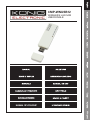 1
1
-
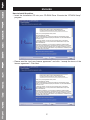 2
2
-
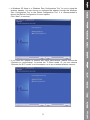 3
3
-
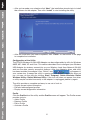 4
4
-
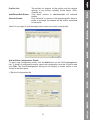 5
5
-
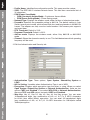 6
6
-
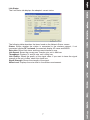 7
7
-
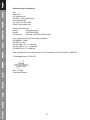 8
8
-
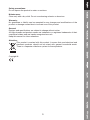 9
9
-
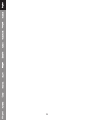 10
10
-
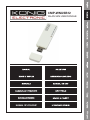 11
11
-
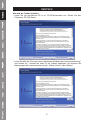 12
12
-
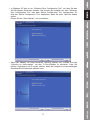 13
13
-
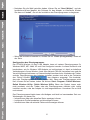 14
14
-
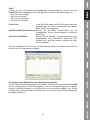 15
15
-
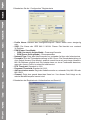 16
16
-
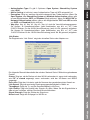 17
17
-
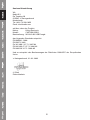 18
18
-
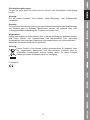 19
19
-
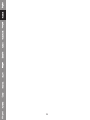 20
20
-
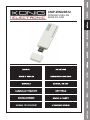 21
21
-
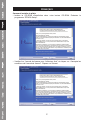 22
22
-
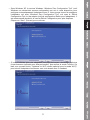 23
23
-
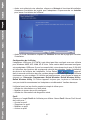 24
24
-
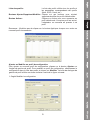 25
25
-
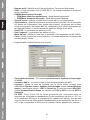 26
26
-
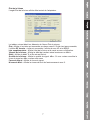 27
27
-
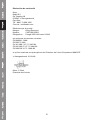 28
28
-
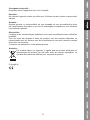 29
29
-
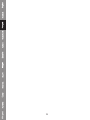 30
30
-
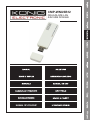 31
31
-
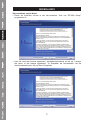 32
32
-
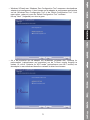 33
33
-
 34
34
-
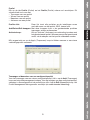 35
35
-
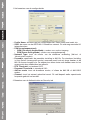 36
36
-
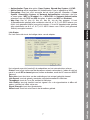 37
37
-
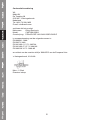 38
38
-
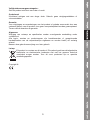 39
39
-
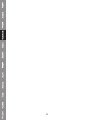 40
40
-
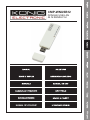 41
41
-
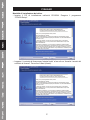 42
42
-
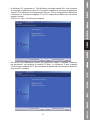 43
43
-
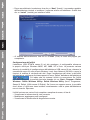 44
44
-
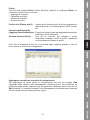 45
45
-
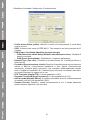 46
46
-
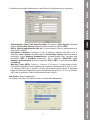 47
47
-
 48
48
-
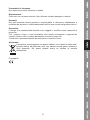 49
49
-
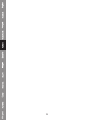 50
50
-
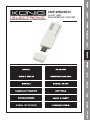 51
51
-
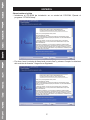 52
52
-
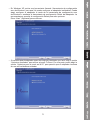 53
53
-
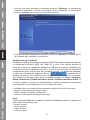 54
54
-
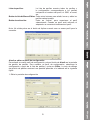 55
55
-
 56
56
-
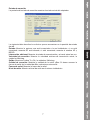 57
57
-
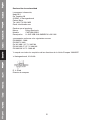 58
58
-
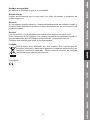 59
59
-
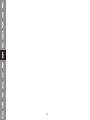 60
60
-
 61
61
-
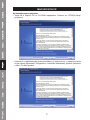 62
62
-
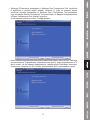 63
63
-
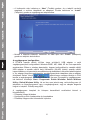 64
64
-
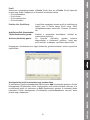 65
65
-
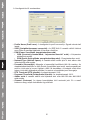 66
66
-
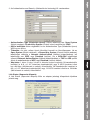 67
67
-
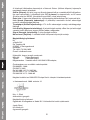 68
68
-
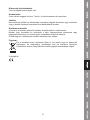 69
69
-
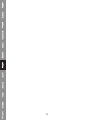 70
70
-
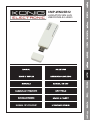 71
71
-
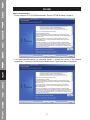 72
72
-
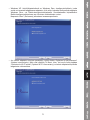 73
73
-
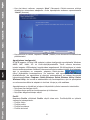 74
74
-
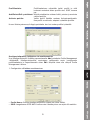 75
75
-
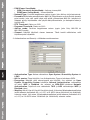 76
76
-
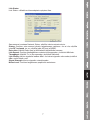 77
77
-
 78
78
-
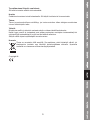 79
79
-
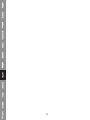 80
80
-
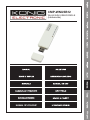 81
81
-
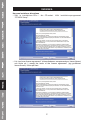 82
82
-
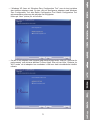 83
83
-
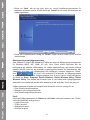 84
84
-
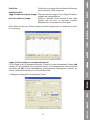 85
85
-
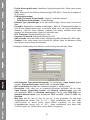 86
86
-
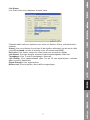 87
87
-
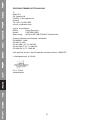 88
88
-
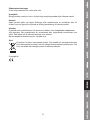 89
89
-
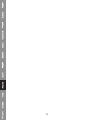 90
90
-
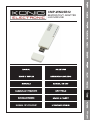 91
91
-
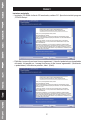 92
92
-
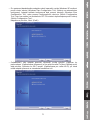 93
93
-
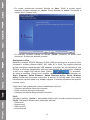 94
94
-
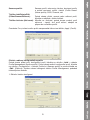 95
95
-
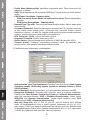 96
96
-
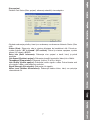 97
97
-
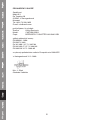 98
98
-
 99
99
-
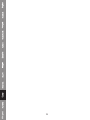 100
100
-
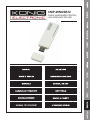 101
101
-
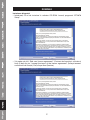 102
102
-
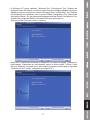 103
103
-
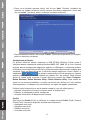 104
104
-
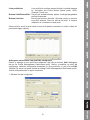 105
105
-
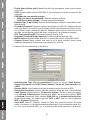 106
106
-
 107
107
-
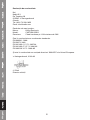 108
108
-
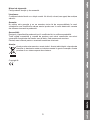 109
109
-
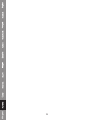 110
110
-
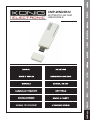 111
111
-
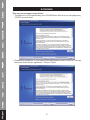 112
112
-
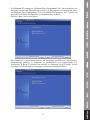 113
113
-
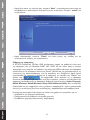 114
114
-
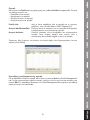 115
115
-
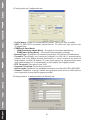 116
116
-
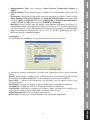 117
117
-
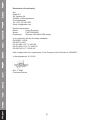 118
118
-
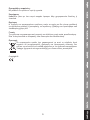 119
119
-
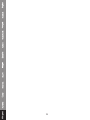 120
120
König CMP-WNUSB12 Specificatie
- Categorie
- Netwerkkaarten
- Type
- Specificatie
in andere talen
- English: König CMP-WNUSB12 Specification
- italiano: König CMP-WNUSB12 specificazione
- français: König CMP-WNUSB12 spécification
- español: König CMP-WNUSB12 Especificación
- Deutsch: König CMP-WNUSB12 Spezifikation
- suomi: König CMP-WNUSB12 määrittely
- čeština: König CMP-WNUSB12 Specifikace
- svenska: König CMP-WNUSB12 Specifikation
- română: König CMP-WNUSB12 Specificație
Gerelateerde artikelen
Andere documenten
-
Longshine LCS-8131N3 Gebruikershandleiding
-
Acer L01 Handleiding
-
Topcom U8006178 Handleiding
-
Acer W1+ Handleiding
-
Acer W1 Handleiding
-
Hama 00053135 de handleiding
-
Linksys WRT54GS de handleiding
-
Conceptronic C300RU_V3 Handleiding
-
USRobotics Wireless Ndx PC Card Installatie gids
-
HP Deskjet 460 Mobile printer serie Handleiding